reklama
Může být hlavní panel Windows užitečnější? Pokud hledáte vylepšení hlavního panelu bez chmýří, ne elegantní alternativa na hlavním panelu 3 multifunkční doky pro nahrazení hlavního panelu WindowsDoky berou to, co dělá hlavní panel a vylepšují jej: krásné, efektivní a zábavné. Po zavedení pro Mac jsou doky již dlouho k dispozici na Windows. Dovolte mi ukázat vám ty nejlepší. Přečtěte si více , Snaž se Vylepšení na hlavním panelu 7+. Přidává tolik potřebné funkce a udržuje věci jednoduché. Je věrný svému názvu a je k dispozici pro Windows 7 a Windows 8.
Založit
Nastavení Tweetu 7+ na hlavním panelu je stejně snadné, jak jen může být: stačí uchopit instalační program ze svého webu a spusťte jej. Pokud dáváte přednost přenosné instalaci, 7+ tuto možnost nabízí ve svém nastavení. Po instalaci vás uvítá jeho hlavní obrazovka:
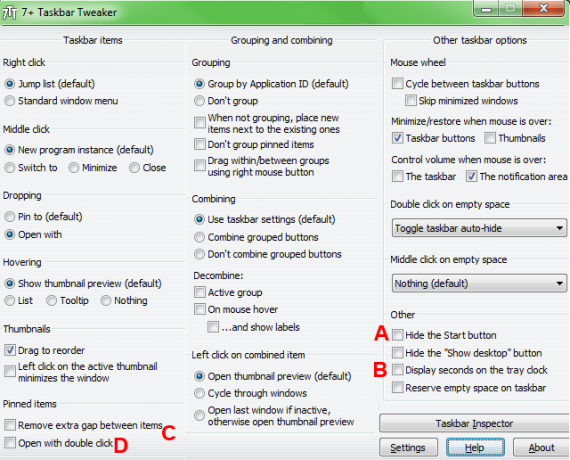
Rozhraní má hodně co vzít, tak pojďme prozkoumat některé z jeho nejužitečnějších možností. Anotace jsou poskytovány, takže nastavení lze snadno přizpůsobit jeho vysvětlení. Také jako bonus tyto screenshoty ukazují moje nastavení s programem, takže jej můžete použít jako základ pro vlastní přizpůsobení!
Smíchání
A) Jednou z nejužitečnějších funkcí Tweakeru na hlavním panelu je schopnost provádět změny, které se zdají být trvale nastaveny ve Windows. Například, možná jste nemocní tlačítkem Start a chcete se toho zbavit. Jedním jednoduchým kliknutím a je to pryč:

B) Používáte hodiny Windows pro přesné načasování a potřebujete zobrazit sekundy minuty? 7+ to také umožňuje.

C) Pokud nechcete používat spouštěč programů se stisknutými klávesami, jako je Launchy Jak být produktivnější s Launchy Program Launcher Přečtěte si více , a raději ponechejte na hlavním panelu spoustu ikon připevněných, může se rychle přeplnit. 7+ může laskavě požádat stávající členy hlavního panelu, aby se stlačili, čímž se vytvoří více místa pro nové ikony v procesu!

D) Spouštíte někdy program omylem na hlavním panelu a musíte čekat na jeho otevření, abyste jej mohli zavřít? Budete mít rádi možnost vyžadovat dvojité kliknutí pro spuštění v hlavním panelu Tweaker. Už nemusíte náhodně otevírat iTunes nebo Photoshop a čekat!
Přidání některých zkratek
Klávesové zkratky jsou všude a jsou fantastickým způsobem, jak zvýšit produktivitu při používání počítače. Windows 7 má několik skvělých klávesové zkratky, které používají myš Procházejte rychleji a lépe pomocí gest myšiNepamatujete si klávesové zkratky? Dáváte přednost použití myši za všech okolností? Budete milovat, jaká gesta myši mohou udělat pro váš pracovní postup v prohlížeči. Přečtěte si více , takže nemusíte do paměti vkládat žádné klávesové zkratky. S vylepšení na hlavním panelu 7+ můžete přidat ještě více. Tweaker na hlavním panelu 7+ přiděluje uživatelům dva různé příkazy zástupce:

E) Hlavní panel systému Windows lze nastavit tak, aby se automaticky skrýval, což je užitečné pro maximalizaci prostoru na obrazovce nebo zamezení rozptylování při práci. Někdy se však může stát, že budete chtít rychle přepínat mezi možnostmi vždy a automaticky skrýt. Jeden z příkazů zástupce - dvojitým kliknutím nebo prostředním kliknutím na prázdné místo - lze nastavit tak, aby toto chování přepínal. Je to snazší než se ponořit do několika nabídek pokaždé, když si přejete přepnout.
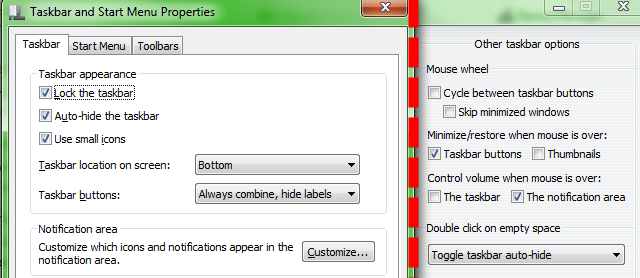
Užitečné jsou i další možnosti. Například pomocí zkratky k zobrazení / skrytí nabídky Start nebo Úvodní obrazovka by se dobře spárovalo s skrytím tlačítka Start. Tím by se ušetřil prostor pro více ikon a současně by se umožnil rychlý přístup k tlačítku Start. Jednou z nejužitečnějších možností je ztlumení - perfektní řešení pro stolní počítače nebo notebooky, které nemají externí tlačítko ztlumení. Spíše než se pohybujete kolem a pokoušíte se rychle snižovat hlasitost, když telefon zvoní, jednoduše klikněte na prostřední panel a vychutnejte si ticho.
F) Když už mluvíme o hlasitosti, můžete také nastavit hlasitost počítače pomocí rolovacího kolečka myši. Je užitečný ve stejných situacích jako výše a má dokonce dva různé typy kontroly; Je na vás, zda upravit hlasitost, když je myš kdekoli na hlavním panelu nebo jen v oznamovací oblasti.
Ještě více přizpůsobení
Stále není splněna? Zde je více příležitostí, jak uspokojit svůj hlad po maximální přizpůsobivosti.

G) Pokud ve výchozím nastavení přetáhnete soubor na hlavní panel, připojí vybraný soubor do seznamu skoků pro snadný přístup. 7+ vám umožní toto chování změnit a místo toho přetáhněte soubor do programu na hlavním panelu a otevřít jej pomocí tohoto programu. Je to užitečné, pokud chcete otevírat soubory ve více programech namísto výchozího - možná používáte a různé programy pro úpravu fotografií 10 programů pro úpravu obrázků zdarma pro váš počítač Přečtěte si více a je třeba zamíchat soubor mezi nimi.

H) Nejste velkým fanouškem miniatur Windows? Ty lze snadno vyladit: můžete je zcela odstranit nebo ukázat další vyskakovací okno na jejich místě. Například možnost Seznam zobrazuje v podstatě stejné informace, které poskytuje miniatura, ale bez obrázku. Stále byste mohli pozastavit Spotify nebo aktualizovat klienta Twitter bez jeho náhledu.
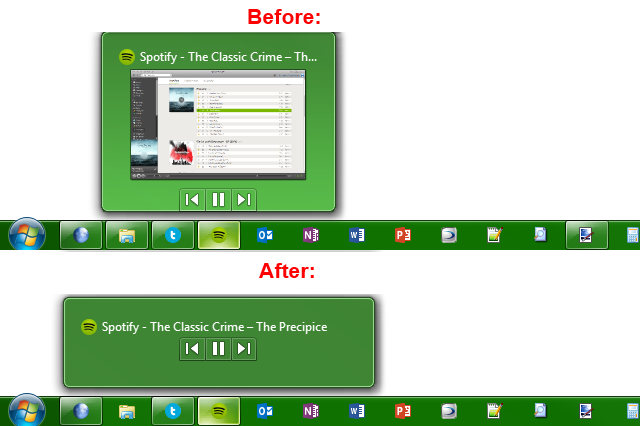
I) Windows také seskupuje položky na hlavním panelu, které pocházejí ze stejného programu. Pokud byste je raději oddělili, máte několik možností. Programy můžete nastavit tak, aby se nikdy neskupovaly, nebo aby se nespojité programy mohly seskupovat, což usnadňuje jejich vyhledávání. Zde je srovnání. Všimněte si více instancí kalkulačky a Průzkumníka Windows:

J) Vyzkoušejte další trik s kolečkem myši: namísto otevírání nové instance programu, když na něj klepnete prostřední, můžete nastavit kolečko, aby přepnulo na tento program, minimalizovalo jej nebo jej dokonce uzavřelo.
K) Nakonec toto nastavení používá kolečko myši pro snadné minimalizování a obnovení otevřených programů. Používá se ve skutečnosti velmi úhledně, protože mnoho oken lze rychle upravit téměř bez námahy.
Hotovo Tweaking!
Li další způsoby vylepšení hlavního panelu 4 elegantní triky, které můžete udělat na hlavním panelu Windows 7Hlavní panel systému Windows 7 vypadá docela chmurně, ale také obsahuje wallop, pokud jde o funkčnost. Jistě, kdokoli může aktivovat aplikaci kliknutím na její ikonu. Ale víš, co se stane, když ... Přečtěte si více nebylo pro vás dost, doufejme, že tato vylepšení od 7+ hlavního panelu Tweaker uhasila vaši žízeň. Kromě zvýšení produktivity mohou také zvýšit přitažlivost hlavního panelu a přidat funkce, o kterých jste nevěděli, že existují!
Použili jste v minulosti nějaké podobné programy? Líbí se vám váš hlavní panel, jak přichází, nebo jste průvodce přizpůsobením? Uživatelé Macu, jaké nástroje používáte k vylepšení doku? Řekněte svou mysl v komentářích níže!
Ben je zástupcem redaktora a sponzorovaným post manažerem na MakeUseOf. Je držitelem titulu B.S. v počítačových informačních systémech z Grove City College, kde absolvoval Cum Laude as titulem Honours. Rád pomáhá druhým a je nadšený z videoher jako média.

